нашего
сайта:

| Статус нашего сайта: |

|
ICQ Information Center |
 ICQ SHOP ICQ SHOP5-значные 6-значные 7-значные 8-значные 9-значные Rippers List  ОПЛАТА ОПЛАТА СТАТЬИ СТАТЬИ СЕКРЕТЫ СЕКРЕТЫ HELP CENTER HELP CENTER OWNED LIST OWNED LIST РОЗЫСК!New! РОЗЫСК!New! ICQ РЕЛИЗЫ ICQ РЕЛИЗЫ Протоколы ICQ Протоколы ICQ LOL ;-) LOL ;-) Настройка компьютера Настройка компьютера Аватарки Аватарки Смайлики Смайлики СОФТ СОФТMail Checkers Bruteforces ICQTeam Soft 8thWonder Soft Other Progs ICQ Patches Miranda ICQ  ФорумАрхив! ФорумАрхив! ВАШ АККАУНТ ВАШ АККАУНТ
РекламаНаш канал:irc.icqinfo.ru |
Белунцов В. О.- Библия домашнего компьютера стр.248SX. Итак, мы будем ориентироваться на оригинальную англоязычную версию программы. Программа Sound Forge умеет открывать и создавать звуковые файлы стандартного для Windows формата WAV, а также некоторых других форматов, среди которых стандарт звуковых файлов для Macintosh — AIFF, файлы SND, также часто используемые на Macintosh, стандартные файлы программы Sound Designer (DIG и SD), сжатые файлы МРЗ, OGG и т. д. Можно также открывать видеофайлы формата AVI, правда, для редакции будет доступна только звуковая их часть. Поддерживаются файлы, записанные с любой частотой дискретизации от 2 до 192 кГц, хотя возможность правильного воспроизведения файлов с нестандартной частотой дискретизации зависит ещё и от вашей звуковой карты. С помощью пункта Open из меню File вы можете загрузить в программу любой звуковой файл. В диалоговом окне загрузки файлов (рис. 11.44) вы можете отметить галочкой пункт Auto play и, щёлкнув 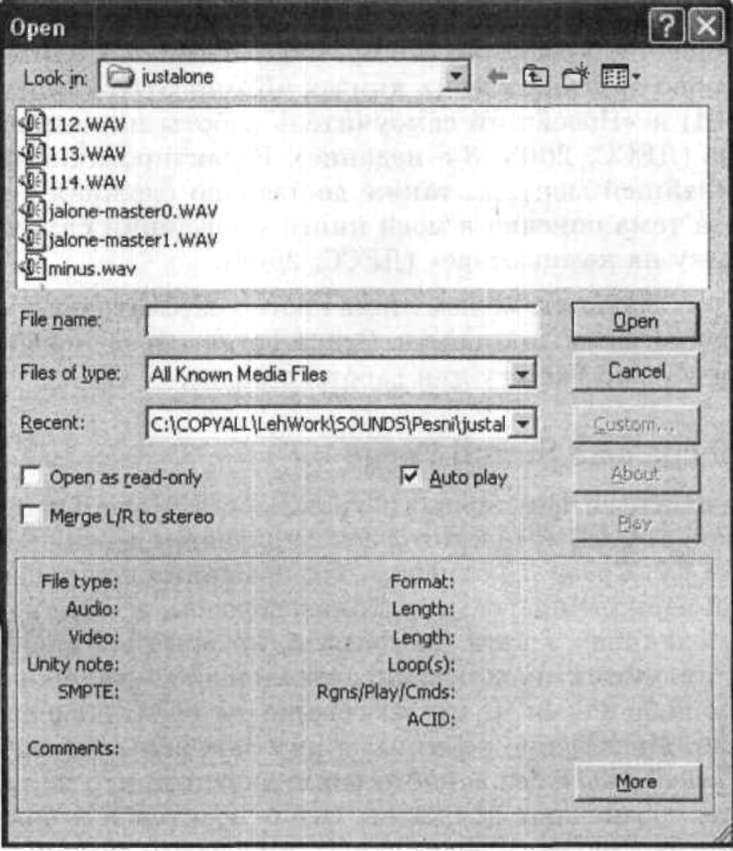 Рис. 11.44 Диалоговое окно загрузки файлов в программе Sound Forge мышью по имени файла, предварительно прослушать его. Если пункт Auto play не отмечен галочкой, вы можете предварительно прослушать выбранный файл, нажав в этом же окне кнопку Play. Временные файлы программа создаёт в той папке, которая определена в предварительных установках. Чтобы узнать или изменить её, выберите из меню Options пункт Preferences и далее в открывшемся окне вкладку Perform (рис. 11.45). Временная папка будет указана в строке Temporary files and record folder. Чтобы изменить её, нажмите кнопку Browse (ввести имя папки вручную программа не позволит). Этой возможностью следует пользоваться, чтобы перенаправить работу программы Sound Forge на нужный жёсткий диск, если у вас их несколько. Все изменения, которые вы вносите в звук, отражаются во временном файле. Когда вы выбираете пункт Save (Сохранить файл) из меню File 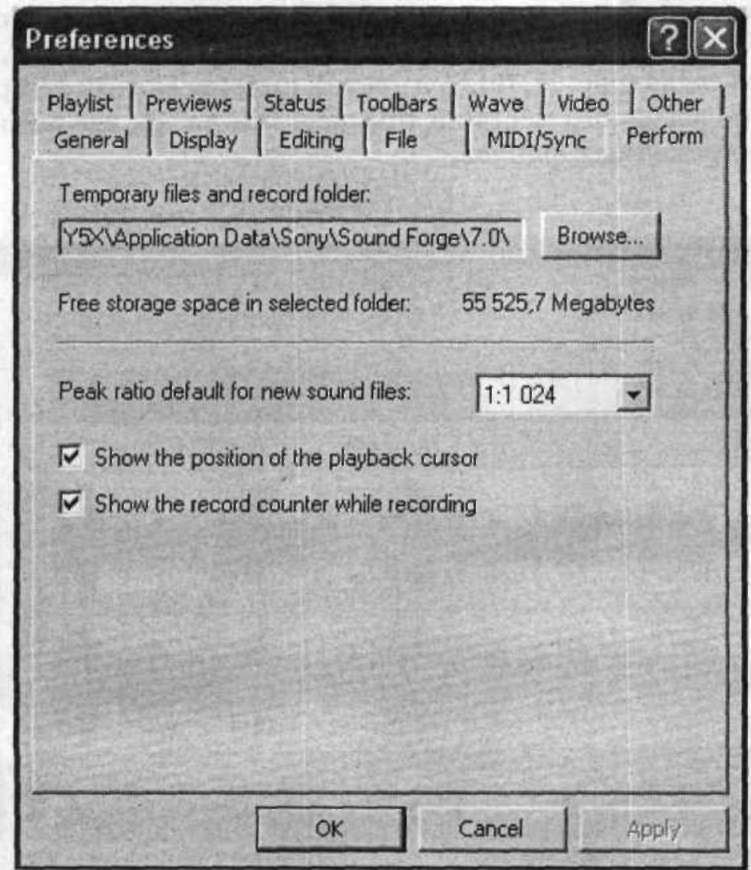 Рис. 11.45 Настройка папки для временных файлов программы Sound Forge или нажимаете Ctrl-S, содержимое временного файла копируется в основной файл. Этот процесс может занять некоторое время, особенно если, например, вы вырезали из длинного файла небольшие отрезки (например, вырезали паузы из речи диктора). На жёстком диске должно быть достаточно свободного места. При изменении какого-либо фрагмента звука, его «старое» содержимое также записывается на диск для того, чтобы можно было отменить сделанную операцию. Таким образом, каждая операция со звуковым файлом уменьшает количество свободного места на диске. Для отмены последнего действия в программе нажмите Ctrl-Z, а для возврата его ■— Shift-Ctrl-Z. Для повтора последнего действия нажмите Ctrl-Y. При открытии звукового файла Sound Forge отобразит его в виде волновой формы. Вы можете открыть несколько звуковых файлов одновременно (волновая форма каждого из них будет отображена в отдельном окне). Длина открытого файла в часах, минутах, секундах и их тысячных долях отображается внизу в статусной строке, вместе с атрибутами звука (рис. 11.46). А в правом нижнем её углу отображается количество свободного места на том жёстком диске, где расположена папка для временных файлов. |